Lenovo ThinkCentre 6306 Hardware replacement guide [de, de]
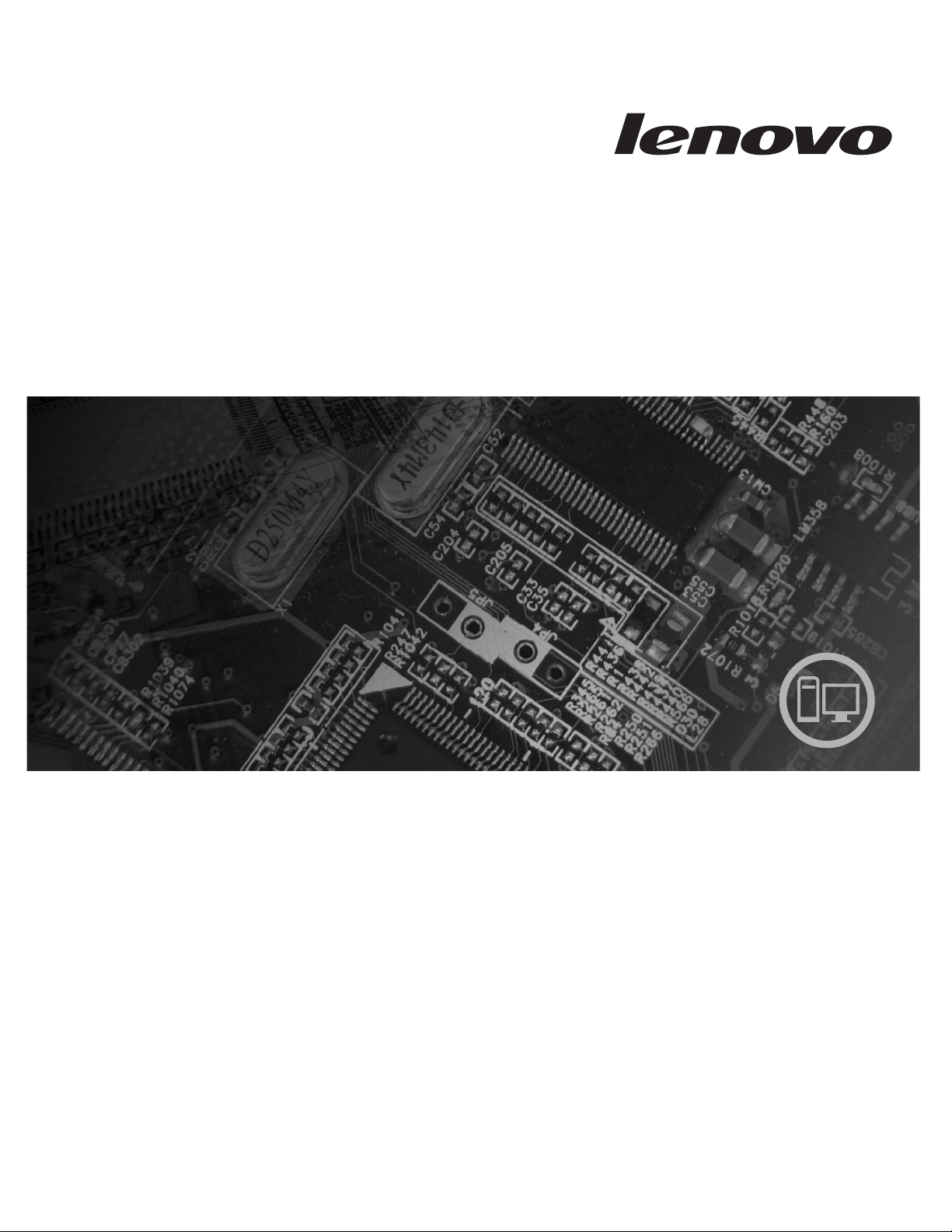
ThinkCentre
Handbuch zum Installieren
und Austauschen von Hardware
Maschinentyp 6306
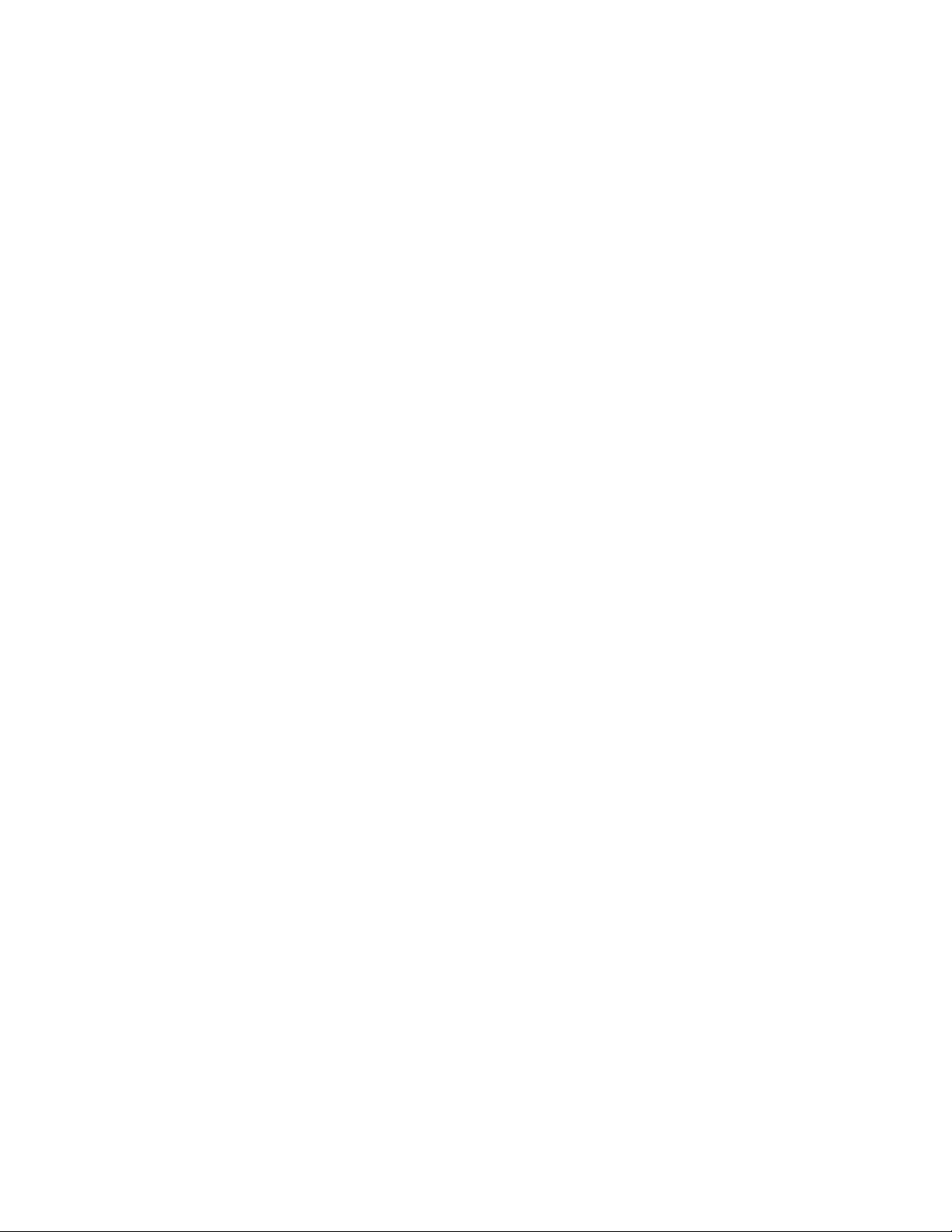
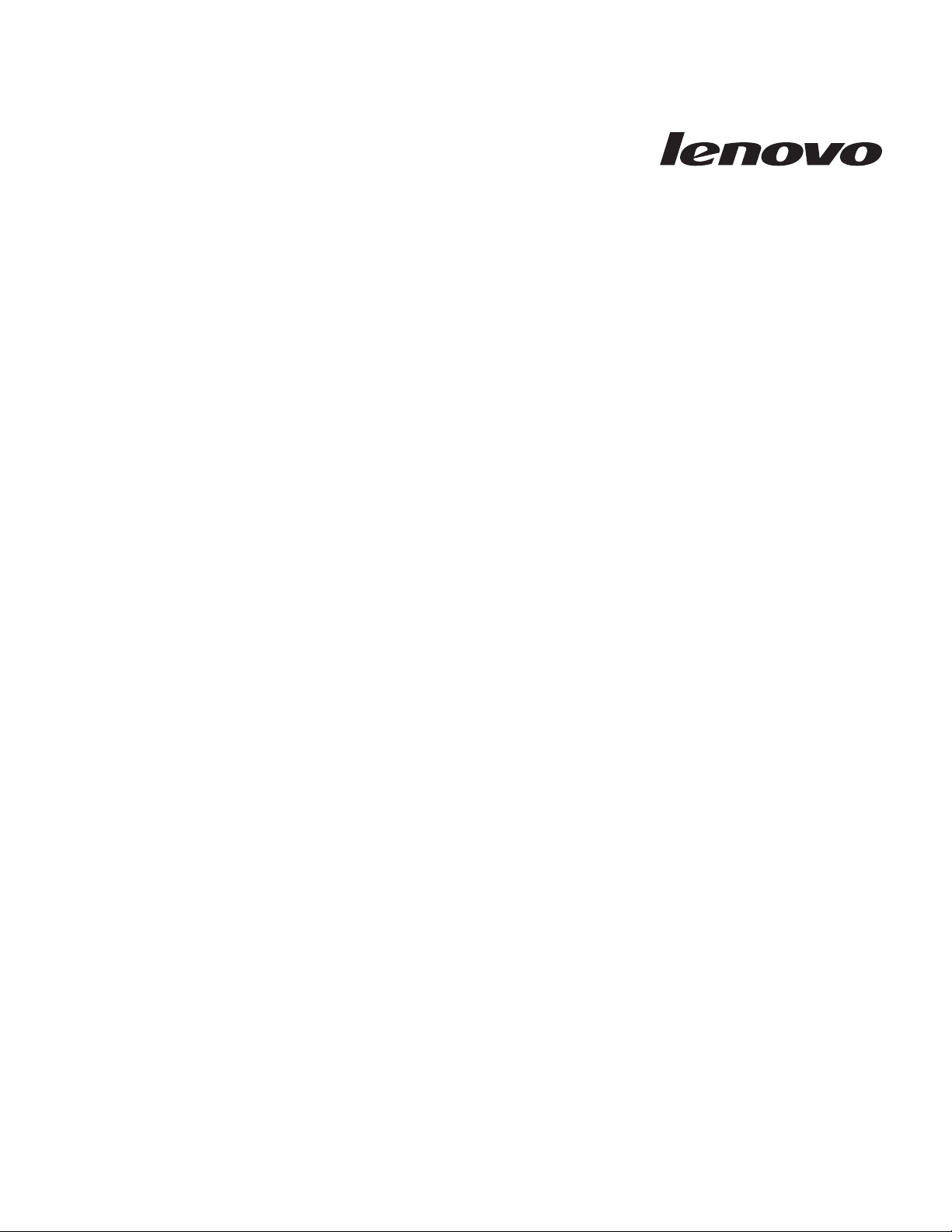
ThinkCentre
Handbuch zum Installieren
und Austauschen von Hardware
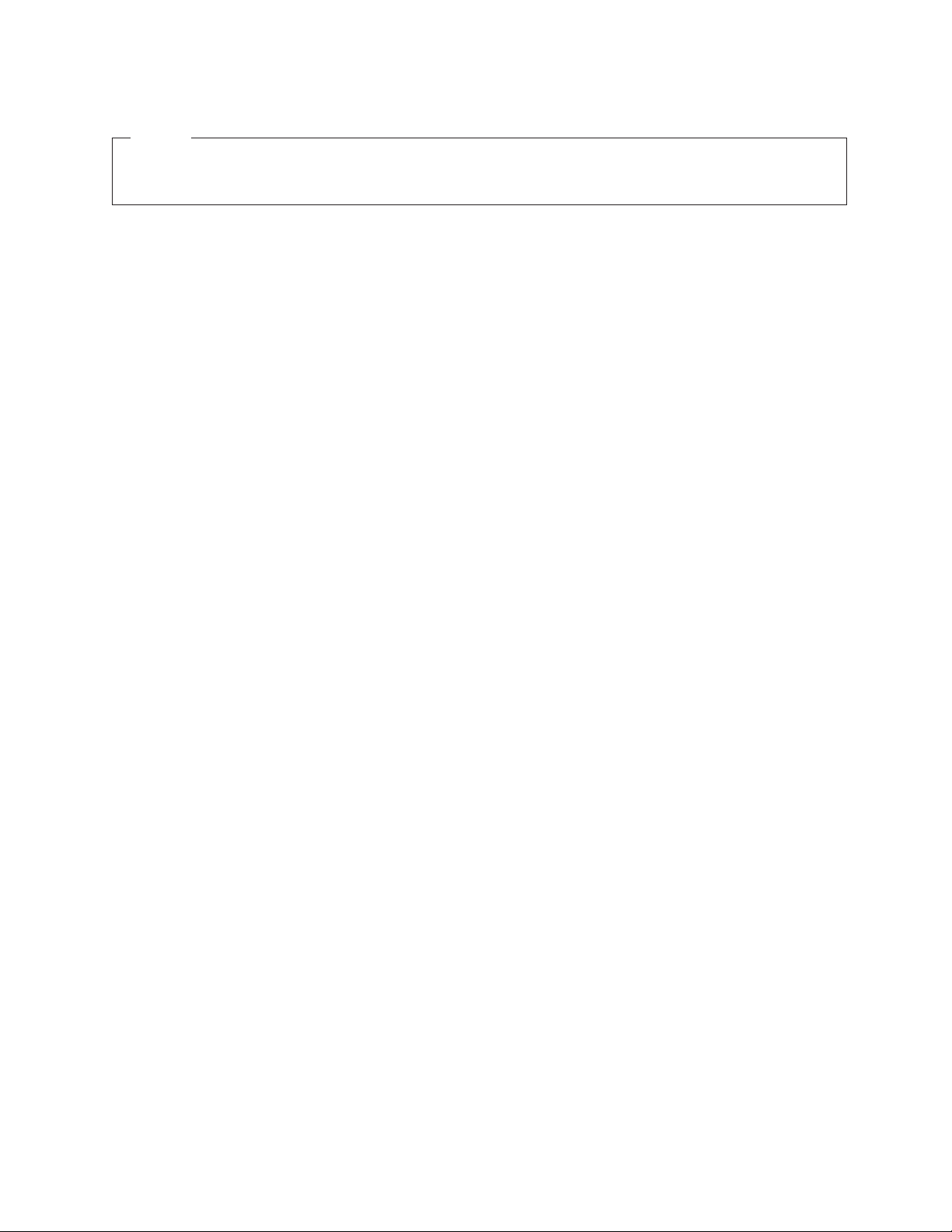
Hinweis
Vor Verwendung dieser Informationen und des darin beschriebenen Produkts sollten Sie unbedingt die Informationen im
Handbuch ThinkCentre Sicherheit und Garantie zu diesem Produkt und die Informationen im Abschnitt „Bemerkungen”, auf
Seite 47, lesen.
Erste Ausgabe (Oktober 2008)
Diese Veröffentlichung ist eine Übersetzung des Handbuchs
Lenovo ThinkCentre Hardware Replacement and Installation Guide, Machine Type 6306,
Teilenummer 46R7018,
Informationen, die nur für bestimmte Länder Gültigkeit haben und für Deutschland, Österreich und die Schweiz
nicht zutreffen, wurden in dieser Veröffentlichung im Originaltext übernommen.
Möglicherweise sind nicht alle in dieser Übersetzung aufgeführten Produkte in Deutschland angekündigt und verfügbar; vor Entscheidungen empfiehlt sich der Kontakt mit der zuständigen Geschäftsstelle.
Änderung des Textes bleibt vorbehalten.
© Copyright Lenovo 2005, 2008.
In Teilen © Copyright International Business Machines Corporation 2005.
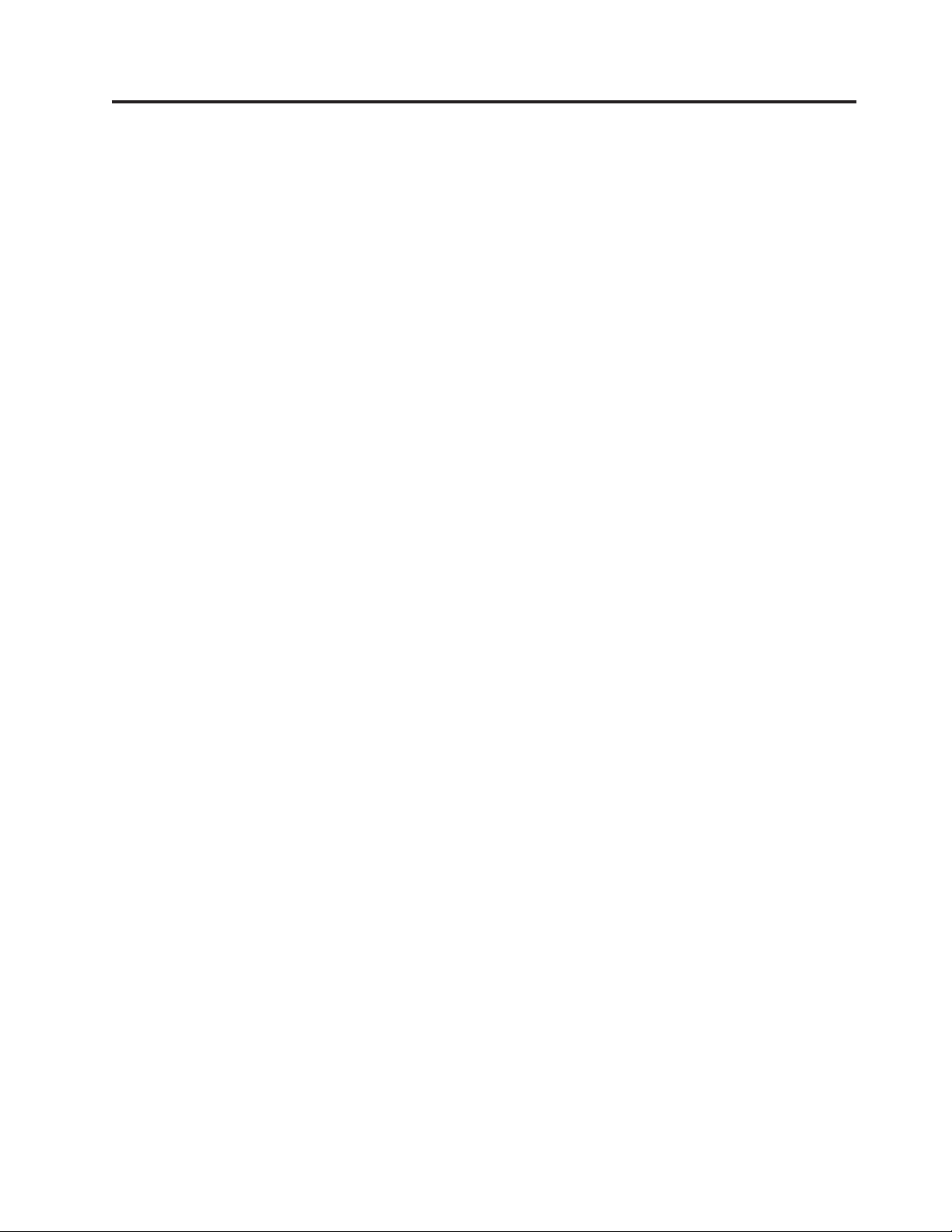
Inhaltsverzeichnis
Abbildungsverzeichnis . . . . . . . .v
Kapitel 1. Wichtige Sicherheitshinweise 1
Kapitel 2. Übersicht . . . . . . . . . .3
Weitere Informationsquellen . . . . . . . . .3
Umgang mit aufladungsempfindlichen Einheiten . .4
Positionen . . . . . . . . . . . . . . .5
Positionen der Steuerelemente und Anschlüsse an
der Vorderseite des Computers . . . . . . .5
Positionen der Anschlüsse an der Rückseite des
Computers . . . . . . . . . . . . . .6
Positionen der Komponenten . . . . . . . .8
Positionen der Komponenten auf der Systemplatine
. . . . . . . . . . . . . . .9
Kapitel 3. Zusatzeinrichtungen installieren
und Hardware austauschen . . . .11
Externe Zusatzeinrichtungen installieren . . . . .11
Abdeckung entfernen . . . . . . . . . . .11
Frontblende entfernen und installieren . . . . .13
Interne Zusatzeinrichtungen installieren . . . . .14
Adapterkarte installieren . . . . . . . . .14
Interne Laufwerke installieren . . . . . . .16
Batterie austauschen . . . . . . . . . . .20
Netzteil austauschen . . . . . . . . . . .22
Festplattenlaufwerk austauschen . . . . . . .24
Optisches Laufwerk austauschen . . . . . . .28
Diskettenlaufwerk austauschen . . . . . . . .29
Speichermodul austauschen . . . . . . . . .31
Adapterkarte austauschen . . . . . . . . .33
Systemlüfterbaugruppe austauschen . . . . . .35
Audio- und USB-Baugruppe an der Vorderseite austauschen
. . . . . . . . . . . . . . .37
Tastatur austauschen . . . . . . . . . . .38
Maus austauschen . . . . . . . . . . . .39
Kapitel 4. Austausch von Komponenten
abschließen . . . . . . . . . . . .41
Einheitentreiber herunterladen . . . . . . . .42
Kapitel 5. Sicherheitseinrichtungen . .43
Integrierte Kabelverriegelung . . . . . . . .43
Sicherheitsschloss . . . . . . . . . . . .44
Kennwortschutz . . . . . . . . . . . . .44
Verloren gegangenes oder vergessenes Kennwort
löschen (CMOS löschen) . . . . . . . . . .45
Anhang. Bemerkungen . . . . . . . .47
Hinweise zur TV-Ausgabe . . . . . . . . .48
Marken . . . . . . . . . . . . . . . .48
Index . . . . . . . . . . . . . . .49
© Lenovo 2005, 2008. In Teilen © IBM Corp. 2005. iii
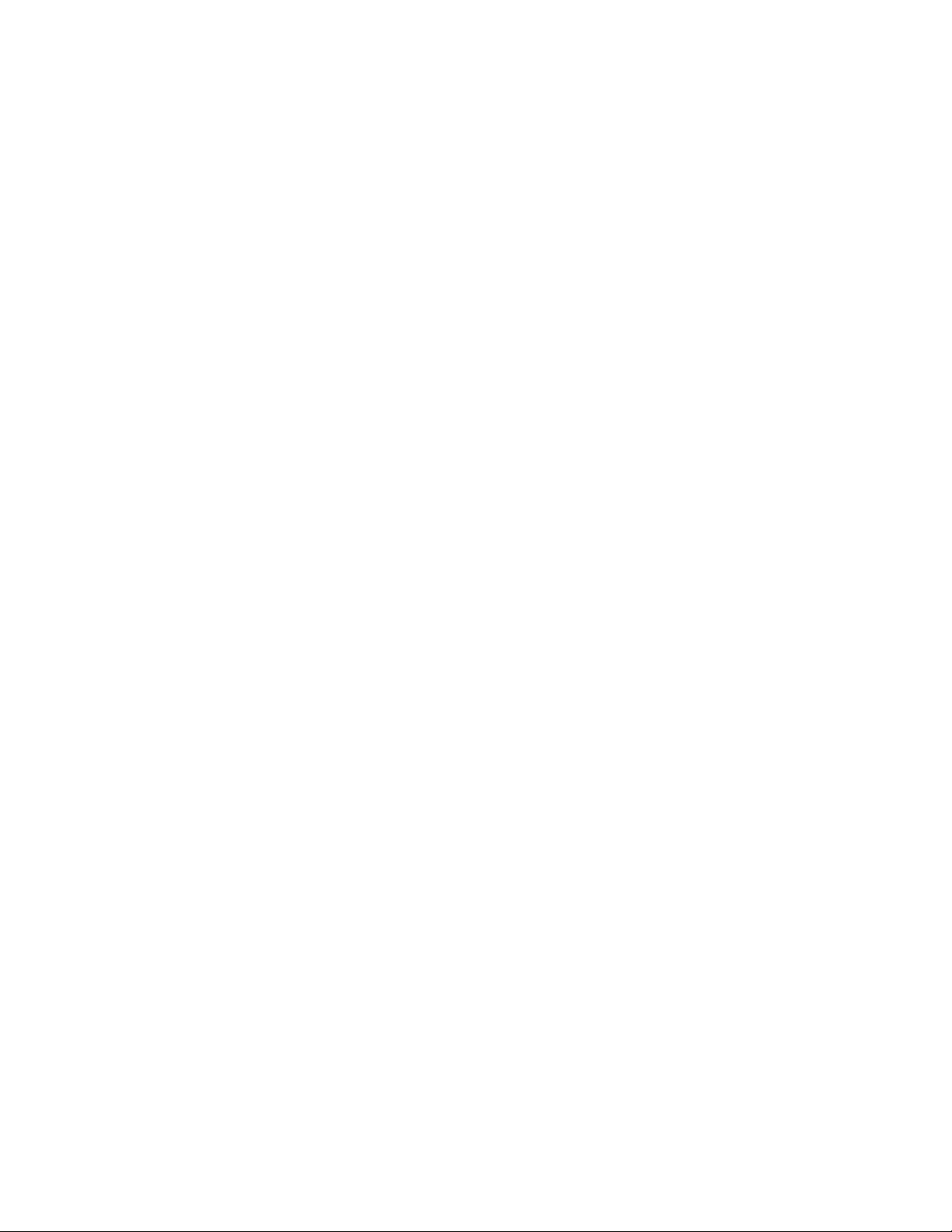
iv Handbuch zum Installieren und Austauschen von Hardware
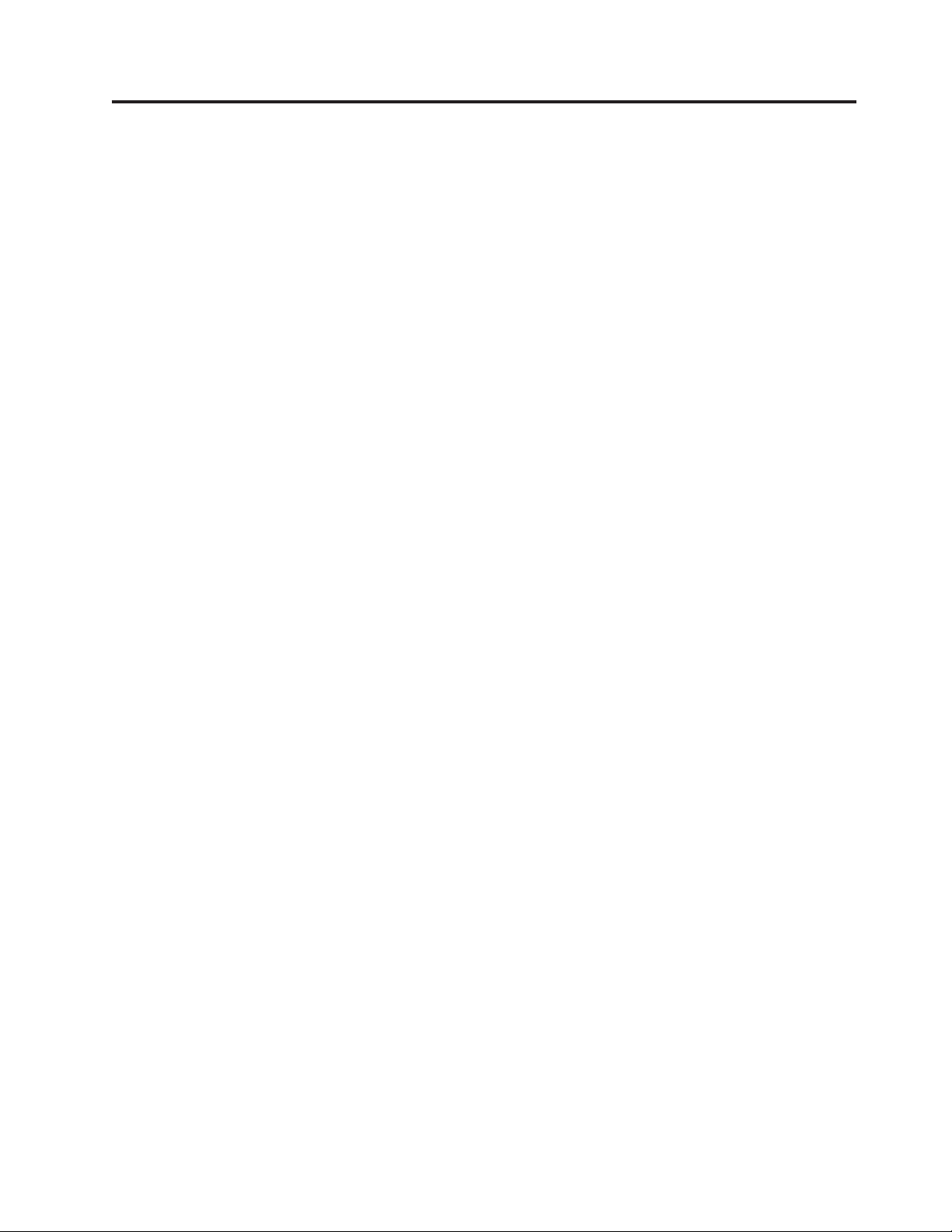
Abbildungsverzeichnis
1. Steuerelemente und Anschlüsse . . . . . .5
2. Positionen der hinteren Anschlüsse . . . . .6
3. Positionen der Komponenten . . . . . . .8
4. Positionen der Komponenten auf der System-
platine
. . . . . . . . . . . . . .9
5. Computerabdeckung entfernen . . . . . .12
6. Frontblende entfernen . . . . . . . . .13
7. Adapterverriegelung öffnen . . . . . . .14
8. Adapterverriegelung schließen . . . . . .15
9. Laufwerkpositionen . . . . . . . . . .17
10. Position der zusätzlichen Halteklammer 18
11. Halteklammer installieren . . . . . . . .19
12. Neues Laufwerk installieren . . . . . . .19
13. SATA-Laufwerk installieren . . . . . . .20
14. Alte Batterie entfernen . . . . . . . . .21
15. Neue Batterie installieren . . . . . . . .21
16. Sicherungsschrauben des Netzteils entfernen 22
17. Primäres Festplattenlaufwerk entfernen 25
18. Primäres Festplattenlaufwerk in der Halterung
installieren . . . . . . . . . . . . .26
19. Festplattenlaufwerk in der Halterung installieren
. . . . . . . . . . . . . . .27
20. Optisches Laufwerk entfernen . . . . . .28
21. Halteklammer für optisches Laufwerk . . .29
22. Diskettenlaufwerk entfernen . . . . . . .30
23. Halteklammer für Diskettenlaufwerk . . . .30
24. Speichermodul entfernen . . . . . . . .31
25. Speichermodul installieren . . . . . . .32
26. Adapterkarte entfernen . . . . . . . .33
27. Neue Adapterkarte installieren . . . . . .34
28. Systemlüfterbaugruppe entfernen . . . . .35
29. Systemlüfterbaugruppe austauschen . . . .36
30. Audio- und USB-Baugruppe an der Vorderseite
entfernen . . . . . . . . . . . . .37
31. Tastaturanschlüsse . . . . . . . . . .38
32. Mausanschlüsse . . . . . . . . . . .39
33. Computerabdeckung wieder anbringen 41
34. Integrierte Kabelverriegelung . . . . . .43
35. Sicherheitsschloss installieren . . . . . .44
© Lenovo 2005, 2008. In Teilen © IBM Corp. 2005. v
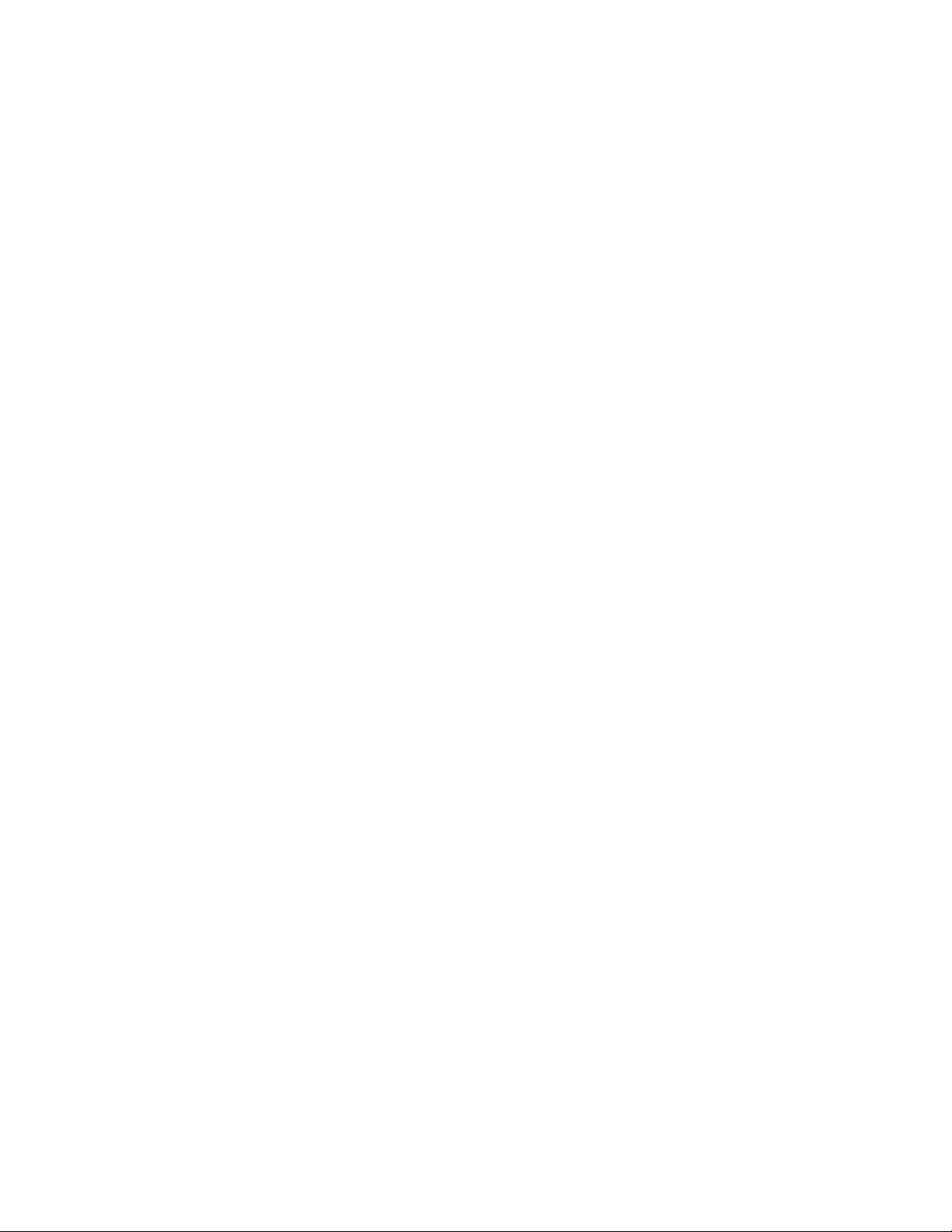
vi Handbuch zum Installieren und Austauschen von Hardware
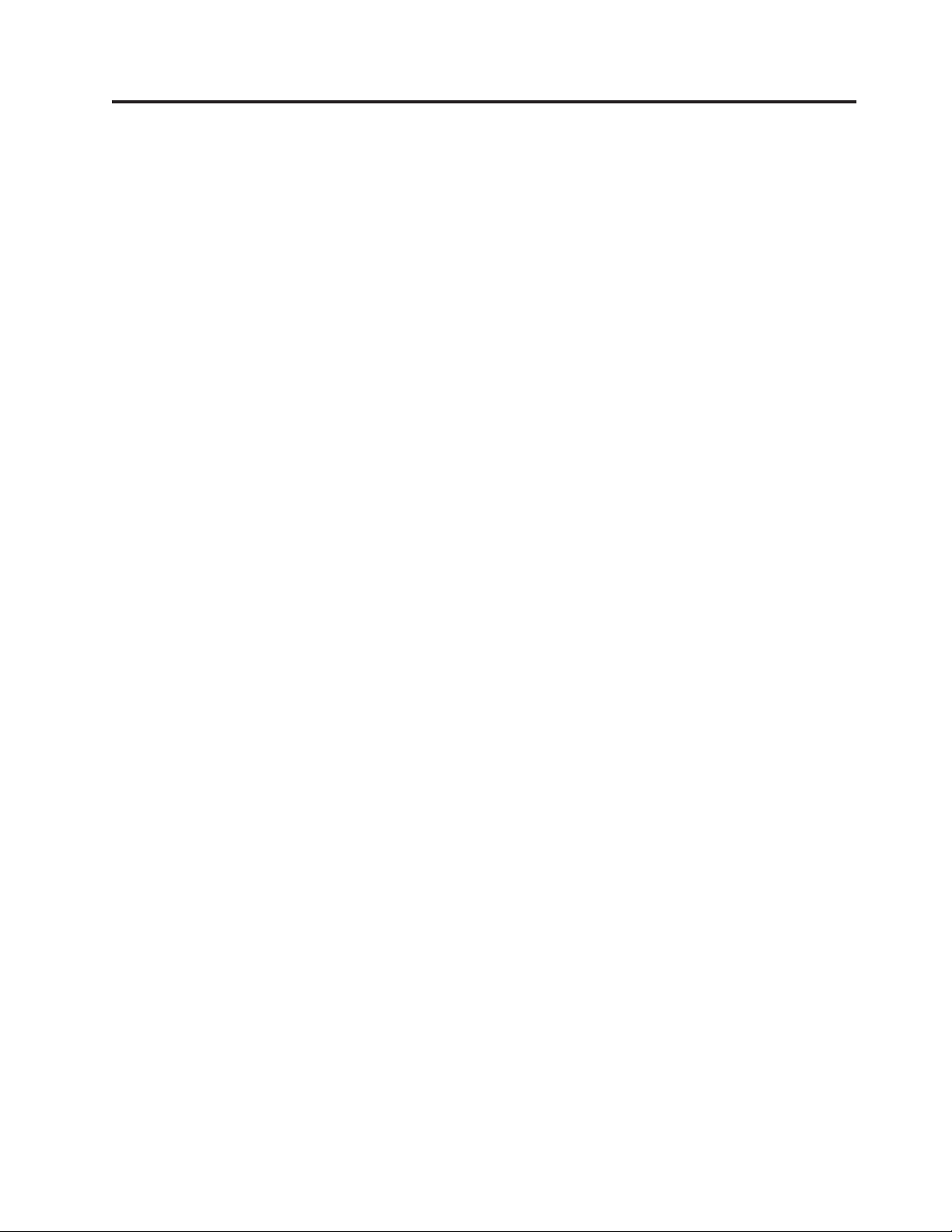
Kapitel 1. Wichtige Sicherheitshinweise
Achtung:
Vor Verwendung der Informationen in diesem Handbuch ist es wichtig, dass Sie
alle Sicherheitshinweise zu diesem Produkt lesen und verstehen. Die aktuellen
Sicherheitshinweise finden Sie im Handbuch ThinkCentre Sicherheit und Garantie,
das im Lieferumfang dieses Produkts enthalten ist. Wenn Sie diese Sicherheitshinweise beachten, minimieren Sie das Risiko von Verletzungen oder von
Beschädigungen des Produkts.
Wenn Sie nicht mehr über das Handbuch ThinkCentre Sicherheit und Garantie verfü-
finden Sie es im World Wide Web auf der Lenovo
gen,
®
Unterstützungswebsite
unter der folgenden Adresse: http://www.lenovo.com/support.
© Lenovo 2005, 2008. In Teilen © IBM Corp. 2005. 1
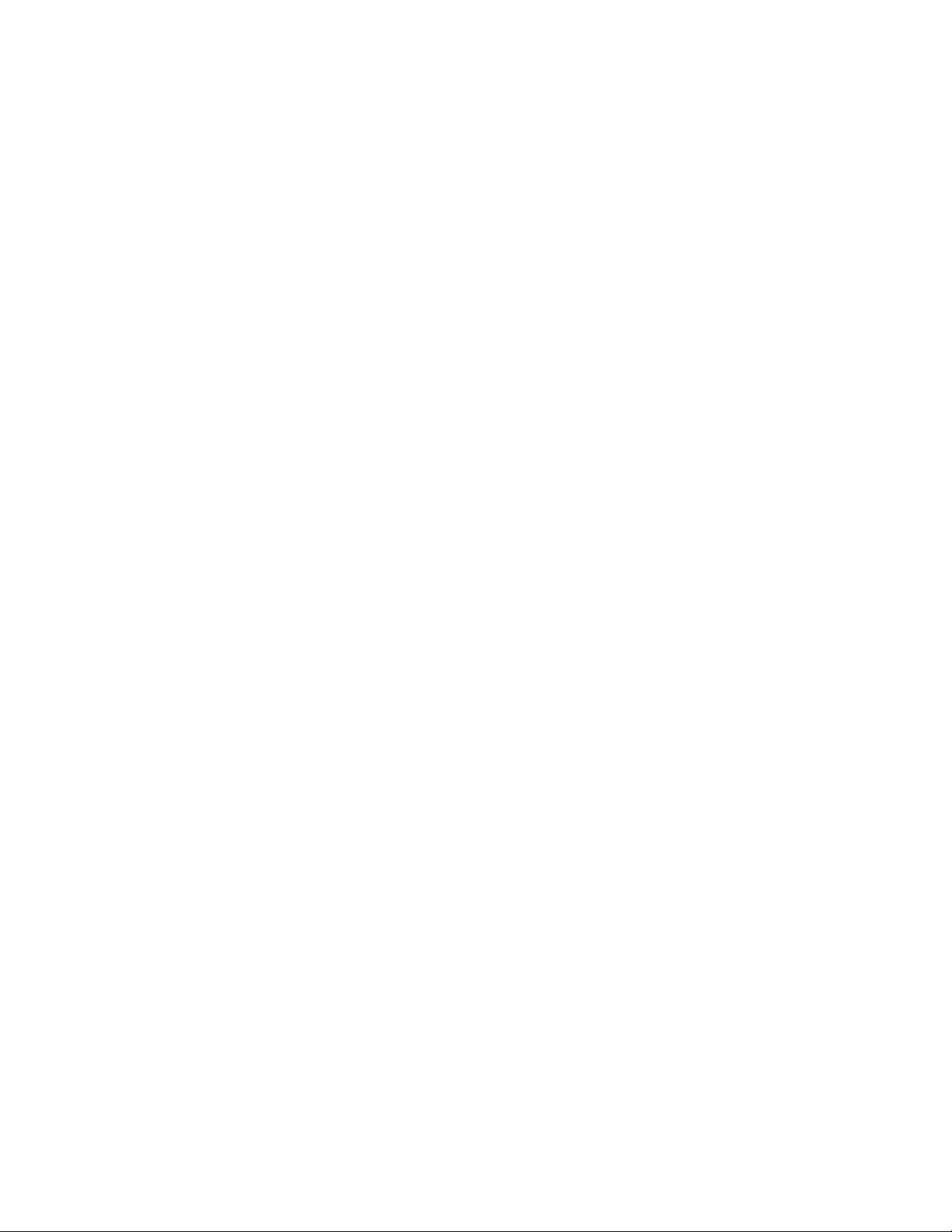
2 Handbuch zum Installieren und Austauschen von Hardware
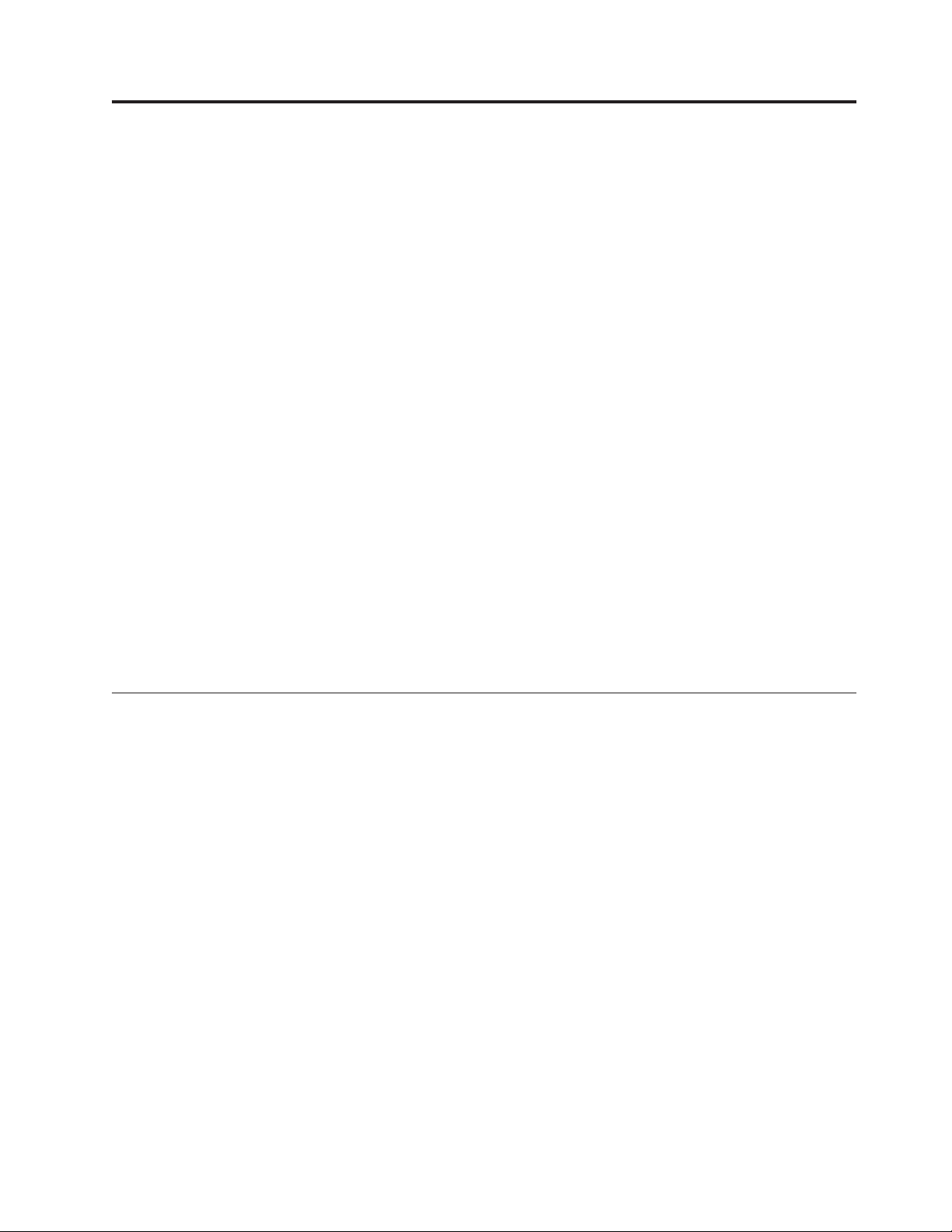
Kapitel 2. Übersicht
Im vorliegenden Handbuch sind die Vorgehensweisen zum Installieren oder Austauschen von durch den Kunden austauschbaren Funktionseinheiten (Customer
Replaceable Units - CRUs) beschrieben. Dieses Handbuch enthält jedoch nicht die
Vorgehensweisen zu allen Komponenten. Es wird vorausgesetzt, dass Kabel, Schalter und bestimmte mechanische Komponenten von Kundendienstmitarbeitern ohne
eine schrittweise Anleitung ausgetauscht werden können.
Anmerkung: Verwenden Sie nur von Lenovo zur Verfügung gestellte Komponenten.
Im vorliegenden Handbuch sind Anweisungen zum Installieren und/oder Austau-
der folgenden Komponenten enthalten:
schen
v Batterie
v Netzteil
v Festplattenlaufwerk
v Optisches Laufwerk
v Diskettenlaufwerk
v Speichermodul
v Adapterkarte
v Systemlüfterbaugruppe
v Audio- und USB-Baugruppe an der Vorderseite
v Tastatur
v Maus
Weitere Informationsquellen
Wenn Sie über einen Internetzugang verfügen, können Sie die aktuellen Informati-
zu Ihrem Computer unter der folgenden Adresse abrufen:
onen
http://www.lenovo.com/support
Die folgenden Informationen stehen zur Verfügung:
v Informationen zum Entfernen und Installieren von CRUs
v Videos zum Entfernen und Installieren von CRUs
v Veröffentlichungen
v Fehlerbehebungsinformationen
v Informationen zu Komponenten
v Downloads und Treiber
v Links zu anderen nützlichen Informationsquellen
v Liste der Unterstützungstelefonnummern
© Lenovo 2005, 2008. In Teilen © IBM Corp. 2005. 3
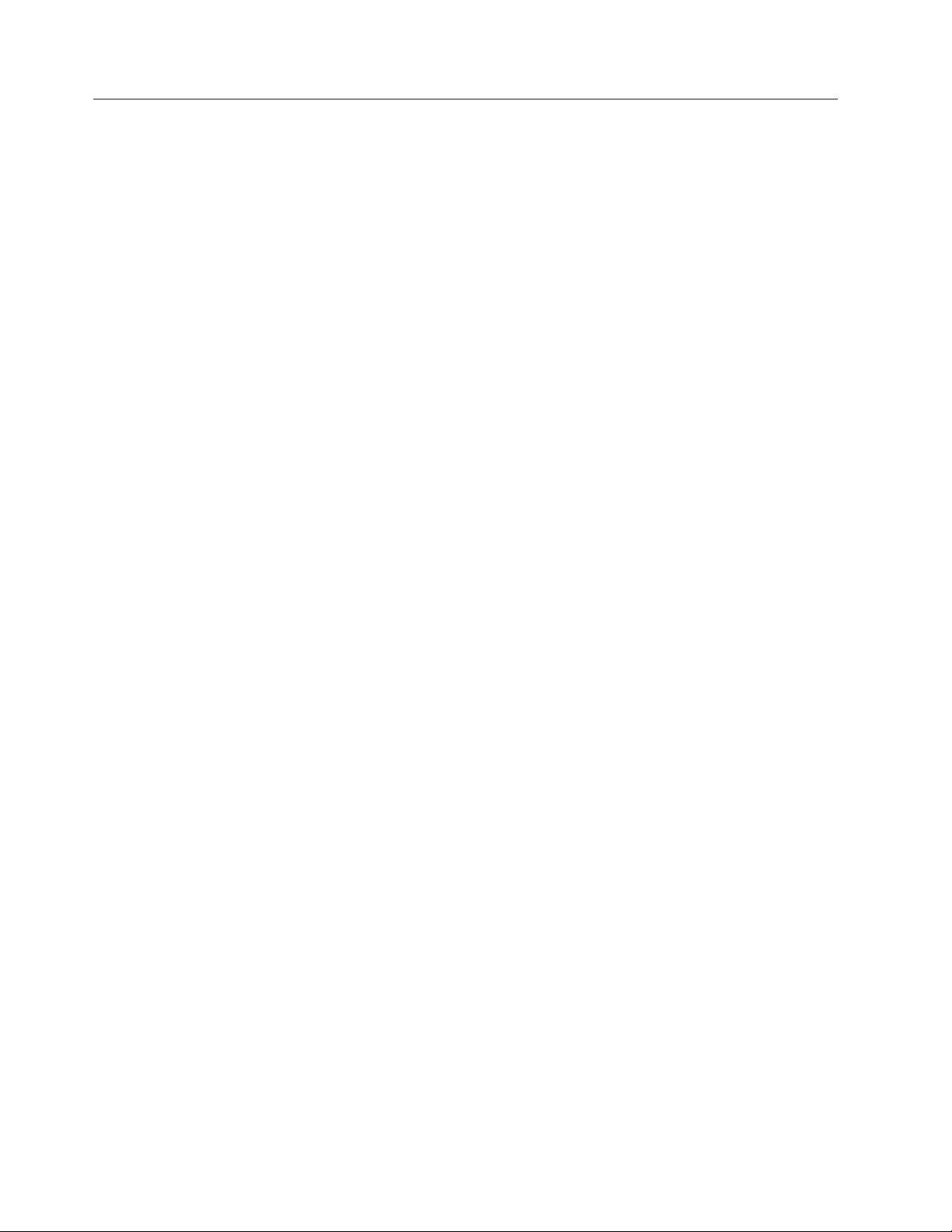
Umgang mit aufladungsempfindlichen Einheiten
Bewahren Sie die neue Komponente in ihrer antistatischen Schutzhülle auf, und
öffnen Sie die antistatische Schutzhülle erst, wenn die fehlerhafte Komponente aus
dem Computer entfernt wurde und die neue Komponente installiert werden kann.
Statische Aufladung ist harmlos für den Menschen, kann jedoch Computerkomponenten stark beschädigen.
Treffen Sie beim Umgang mit Computerkomponenten die folgenden Sicherheitsvorkehrungen, um Schäden durch statische Aufladung zu vermeiden:
v Vermeiden Sie unnötige Bewegungen. Durch Bewegung kann statische Auf-
ladung aufgebaut werden.
v Gehen Sie mit Computerkomponenten immer vorsichtig um. Fassen Sie Adapter-
karten,
ten an. Berühren Sie keine offen liegende Schaltlogik.
v Achten Sie darauf, dass die Computerkomponenten nicht von anderen Personen
berührt werden.
v Berühren Sie vor der Installation einer neuen Komponente mit der antistatischen
Schutzhülle, in der sich die Komponente befindet, mindestens zwei Sekunden
lang eine Metallabdeckung am Erweiterungssteckplatz oder eine andere unlackierte
der Schutzhülle und Ihres Körpers verringert.
v Installieren Sie die neue Komponente nach Möglichkeit direkt im Computer,
nachdem Sie sie aus der antistatischen Schutzhülle entnommen haben, ohne sie
abzusetzen. Sollte dies nicht möglich sein, legen Sie die antistatische Schutzhülle,
in der die Komponente geliefert wurde, auf eine glatte und ebene Fläche und
die Komponente auf die Schutzhülle.
v Legen Sie die Komponente nicht auf der Computerabdeckung oder auf einer
anderen Metalloberfläche ab.
Speichermodule, Systemplatinen und Mikroprozessoren nur an den Kan-
Metalloberfläche am Computer. Dadurch wird die statische Aufladung
4 Handbuch zum Installieren und Austauschen von Hardware
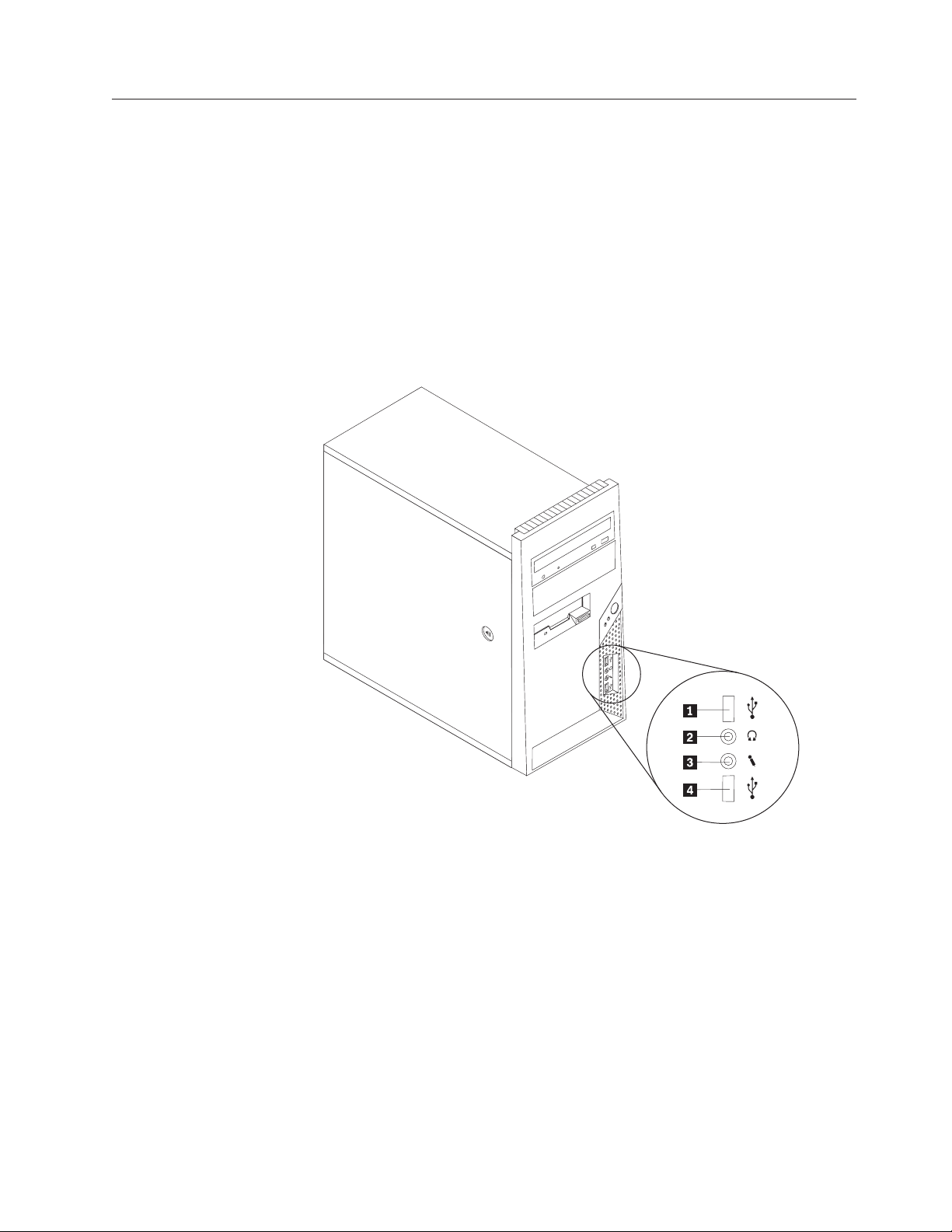
Positionen
Positionen der Steuerelemente und Anschlüsse an der Vorderseite
Dieser Abschnitt enthält Abbildungen, mit deren Hilfe Sie die Positionen der verschiedenen Anschlüsse, Steuerelemente und Komponenten des Computers bestim-
können.
men
des Computers
In Abb. 1 sind die Positionen der Steuerelemente und Anschlüsse an der Vorderseite des Computers dargestellt.
Anmerkung: Nicht alle Computermodelle verfügen über die folgenden Steuer-
elemente
und Anschlüsse.
Abbildung 1. Steuerelemente und Anschlüsse
1 USB-Anschluss 3 Mikrofonanschluss
2 Kopfhöreranschluss 4 USB-Anschluss
Kapitel 2. Übersicht 5
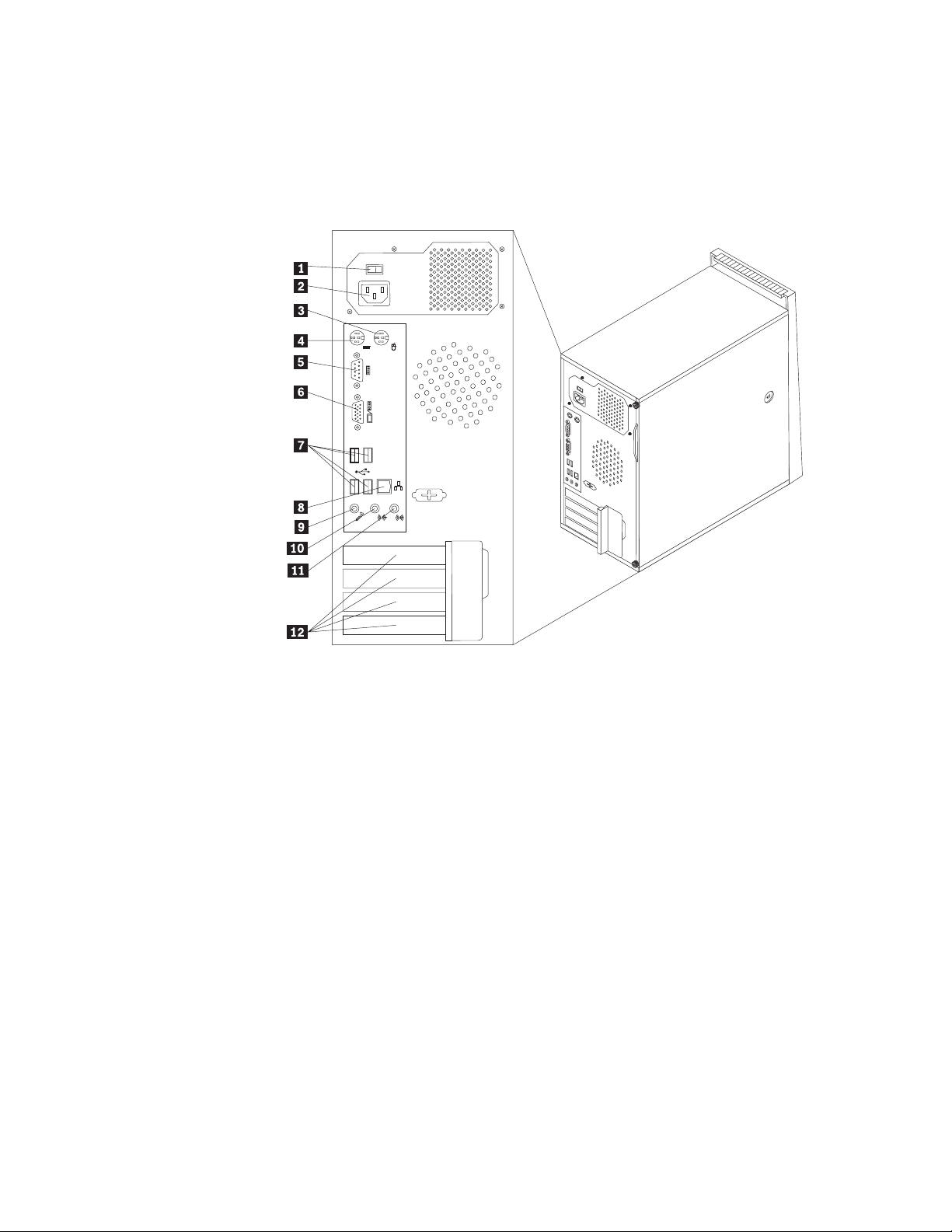
Positionen der Anschlüsse an der Rückseite des Computers
In Abb. 2 sind die Positionen der Anschlüsse an der Rückseite des Computers dargestellt.
Diese Markierungen helfen Ihnen dabei, die Kabel den richtigen Anschlüssen am
Computer zuzuordnen.
Einige Anschlüsse an der Rückseite des Computers sind farblich markiert.
Abbildung 2. Positionen der hinteren Anschlüsse
1 Spannungsauswahlschalter
7 USB-Anschlüsse (4)
(einige Modelle)
2 Netzkabelanschluss 8 Ethernet-Anschluss
3 Standardmausanschluss 9 Mikrofonanschluss
4 Standardtastaturanschluss 10 Audioausgangsanschluss
5 Serieller Anschluss 11 Audioeingangsanschluss
6 VGA-Bildschirmanschluss 12 Adapterkartensteckplätze (4)
6 Handbuch zum Installieren und Austauschen von Hardware
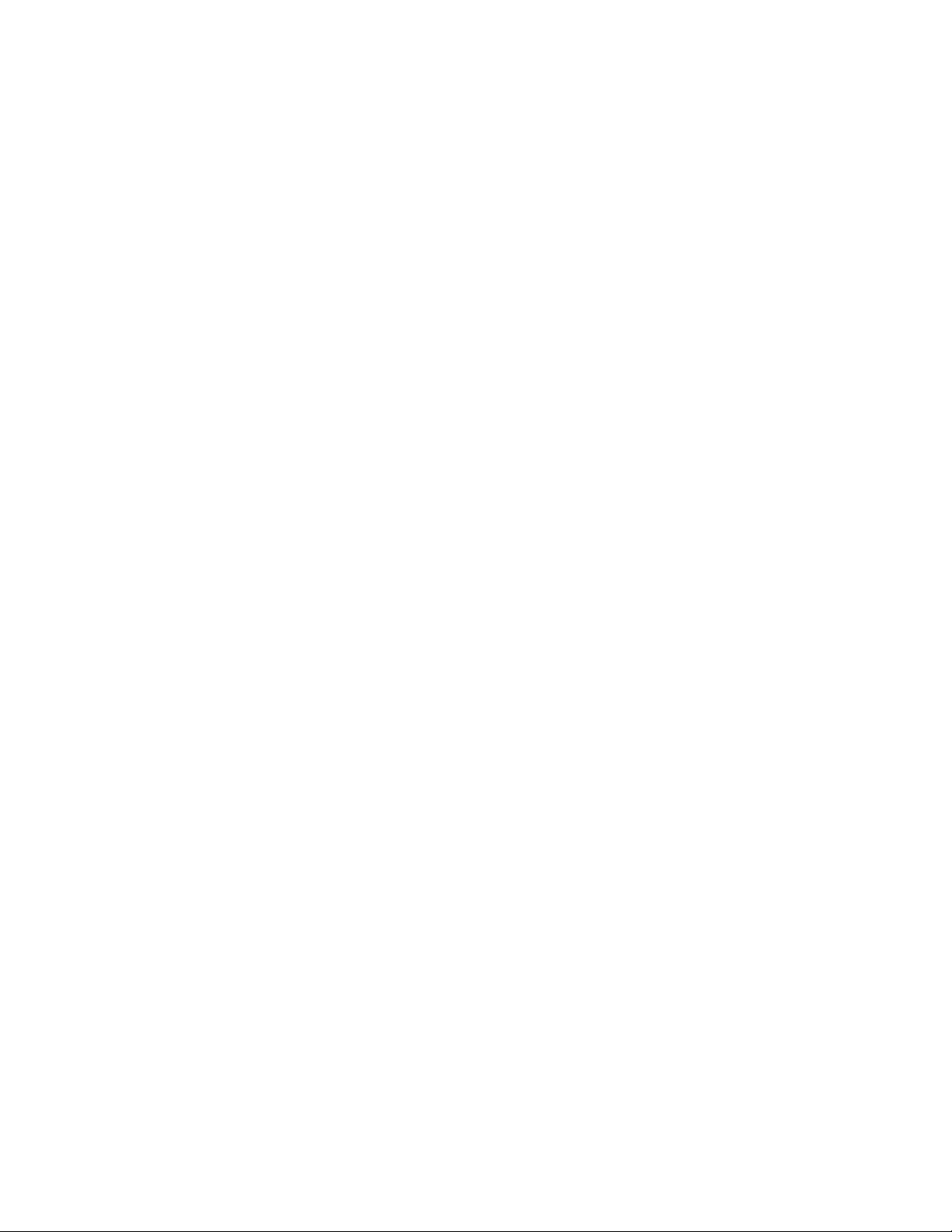
Anschluss Beschreibung
Standardmausanschluss Dient zum Anschließen einer Maus, eines Trackballs oder einer
anderen Zeigereinheit, die einen Standardmausanschluss verwendet.
Standardtastaturanschluss Dient zum Anschließen einer Tastatur, die einen Standard-
tastaturanschluss verwendet.
Serieller Anschluss Dient zum Anschließen eines externen Modems, eines seriellen
Druckers oder einer anderen Einheit mit seriellem Anschluss
mit 9 Kontaktstiften.
USB-Anschluss Dienen zum Anschließen einer Einheit, die einen USB-An-
schluss (USB - Universal Serial Bus) benötigt, wie z. B. einer
USB-Tastatur, einer USB-Maus, eines USB-Scanners oder eines
USB-Druckers. Wenn Sie über mehr als sechs USB-Einheiten
verfügen, können Sie einen USB-Hub erwerben, mit dem Sie
weitere USB-Einheiten anschließen können.
Ethernet-Anschluss Dient zum Anschließen eines Ethernet-Kabels für ein LAN
(Local Area Network).
Anmerkung: Um den Computer innerhalb der Grenzwerte der
FCC-Klasse B zu betreiben, verwenden Sie ein Ethernet-Kabel
der Kategorie 5.
Audioausgangsanschluss Dient zum Senden von Audiosignalen vom Computer an
externe Einheiten, wie z. B. Stereolautsprecher mit eigener
Stromversorgung (mit integrierten Verstärkern), Kopfhörer,
Multimediatastaturen oder den Audioeingangsanschluss an
einem Stereosystem oder einer anderen externen Aufzeichnungseinheit.
Audioeingangsanschluss Dient zum Empfangen von Audiosignalen von einer externen
Audioeinheit, wie z. B. einem Stereosystem. Wenn Sie eine
externe Audioeinheit anschließen, wird ein Kabel zwischen
dem Audioausgangsanschluss der Einheit und dem Audioeingangsanschluss des Computers angeschlossen.
Kapitel 2. Übersicht 7
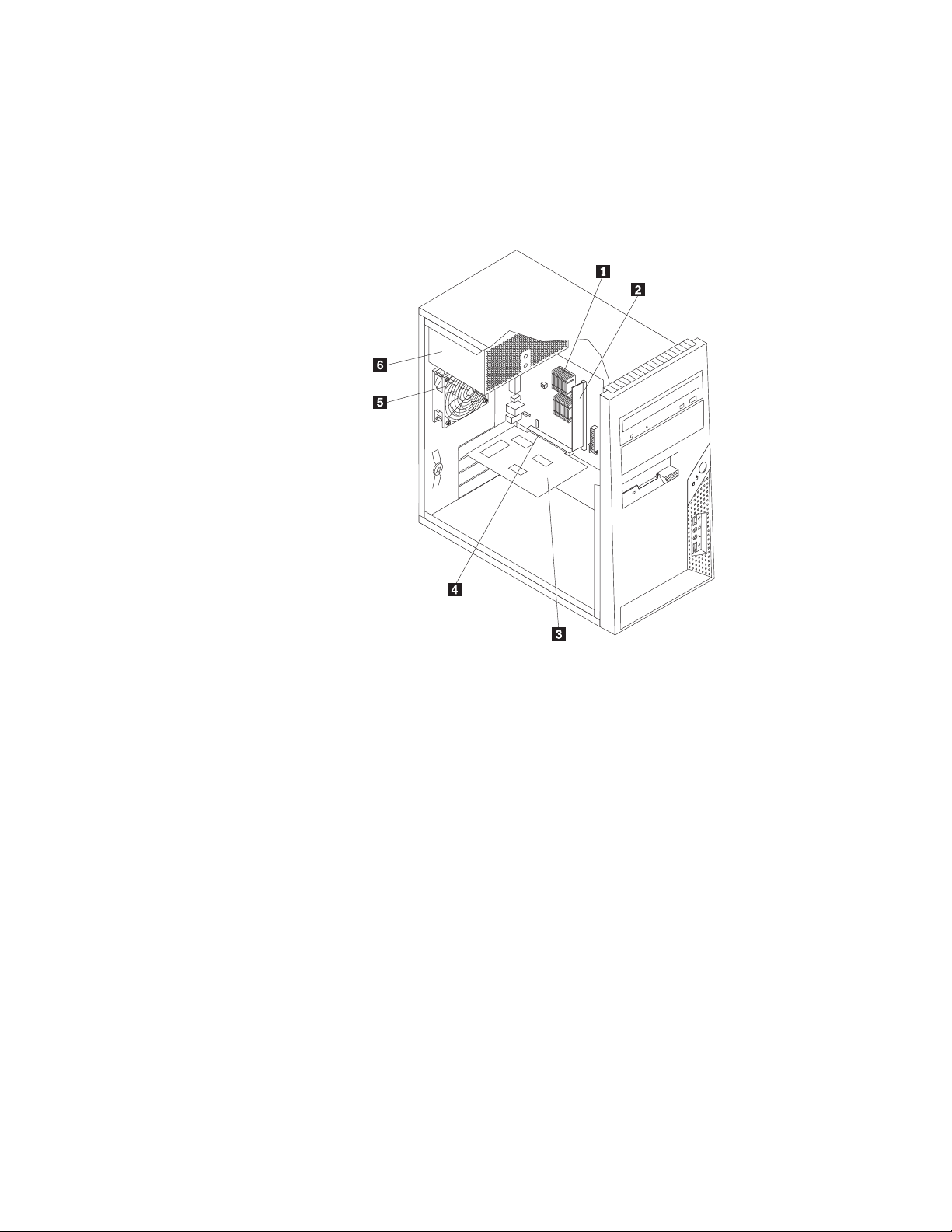
Positionen der Komponenten
Informationen zum Entfernen der Computerabdeckung finden Sie im Abschnitt
„Abdeckung entfernen” auf Seite 11.
In Abb. 3 sind die Positionen der verschiedenen Komponenten im Computer dargestellt.
Abbildung 3. Positionen der Komponenten
1 Mikroprozessor und Kühl-
4 Adapterkartensteckplatz
körper
2 Speichermodul 5 Systemlüfterbaugruppe
3 Adapterkarte 6 Netzteil
8 Handbuch zum Installieren und Austauschen von Hardware
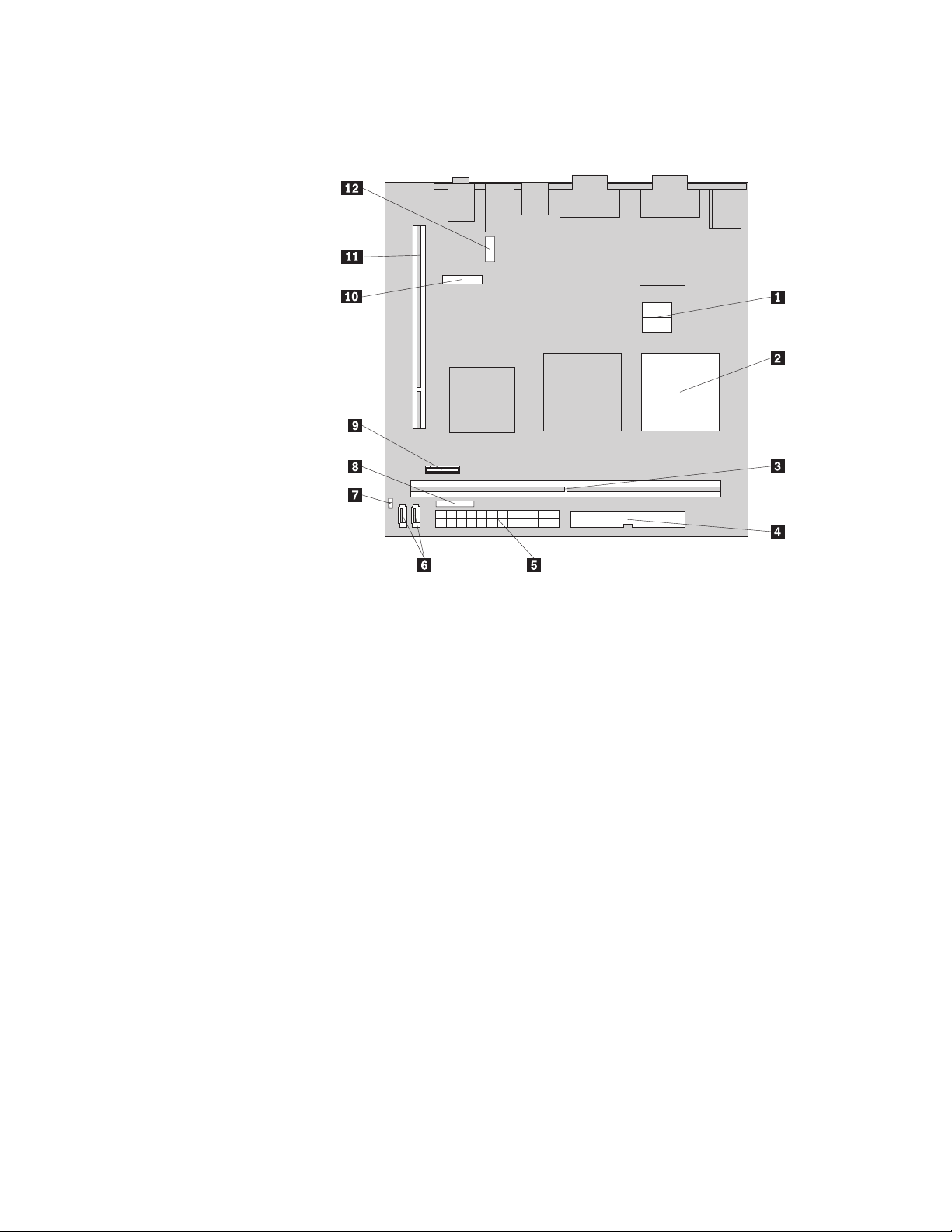
Positionen der Komponenten auf der Systemplatine
In Abb. 4 sind die Positionen der Komponenten auf der Systemplatine dargestellt.
Abbildung 4. Positionen der Komponenten auf der Systemplatine
1 Temperatursensoranschluss 9 Anschluss zum Bedienfeld
2 Netzteilanschluss mit 4 Kontaktstiften 10 Batterie
3 Mikroprozessor und Kühlkörper 11 Adapterkartensteckplatz
4 Speichersteckplatz 12 USB-Anschlüsse an der Vorderseite
(2)
5 Anschluss für Diskettenlaufwerk 13 Anschluss für internen Lautsprecher
6 Netzteilanschluss mit 24 Kontaktstif-
ten
14 Audioanschluss an der Vorderseite
7 SATA-Anschlüsse (2) 15 Anschluss für Mikroprozessorlüfter
8 Brücke zum Löschen/
Wiederherstellen
des CMOS
16 Anschluss für Systemlüfterbaugruppe
Kapitel 2. Übersicht 9
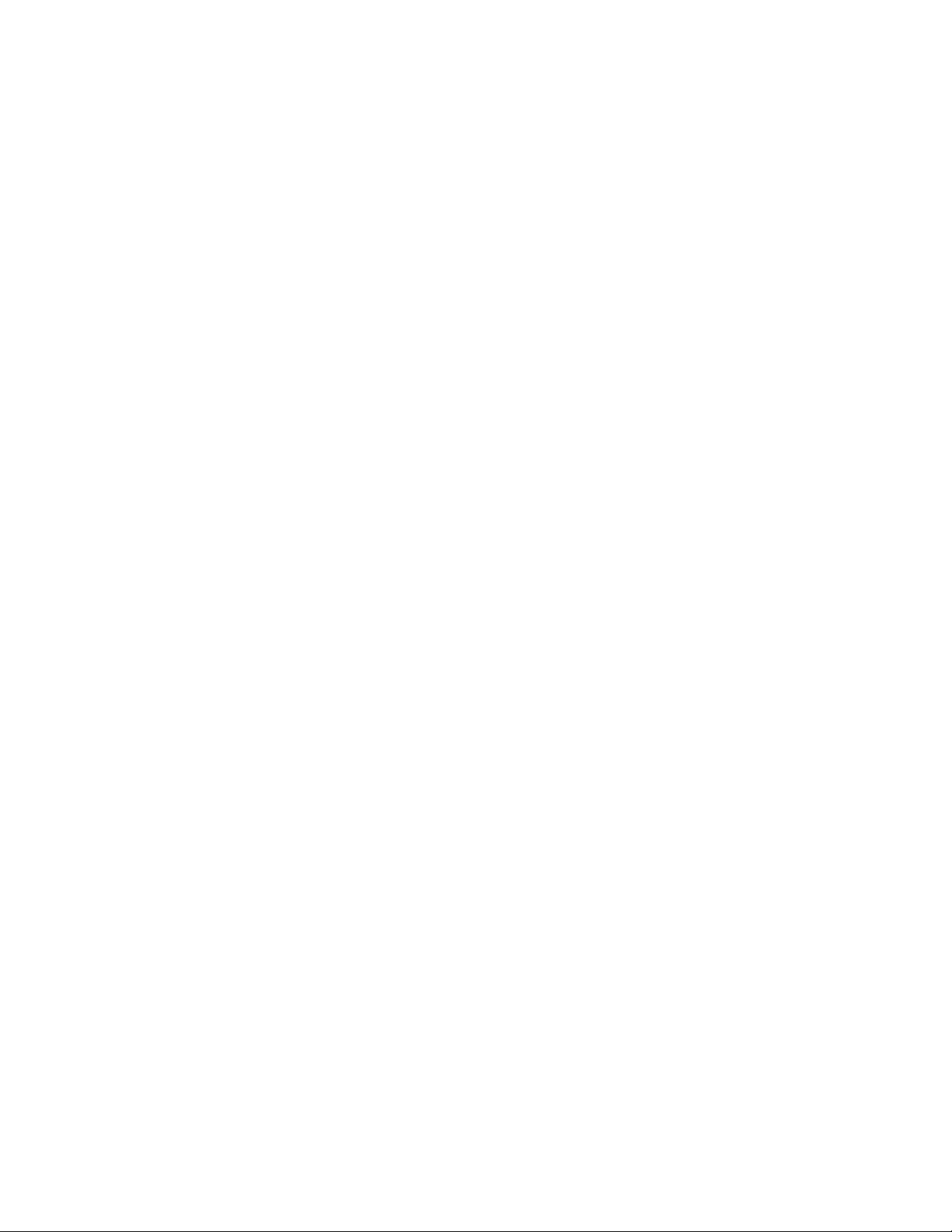
10 Handbuch zum Installieren und Austauschen von Hardware
